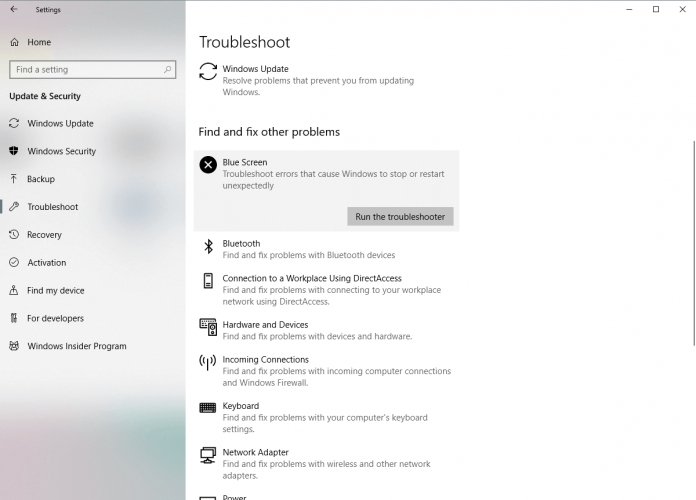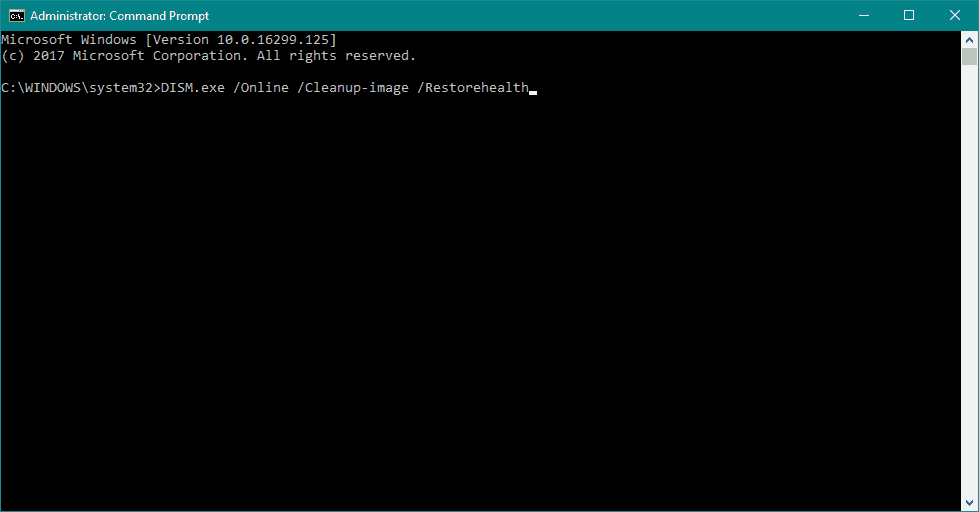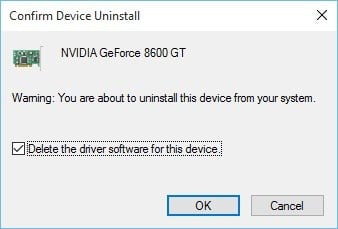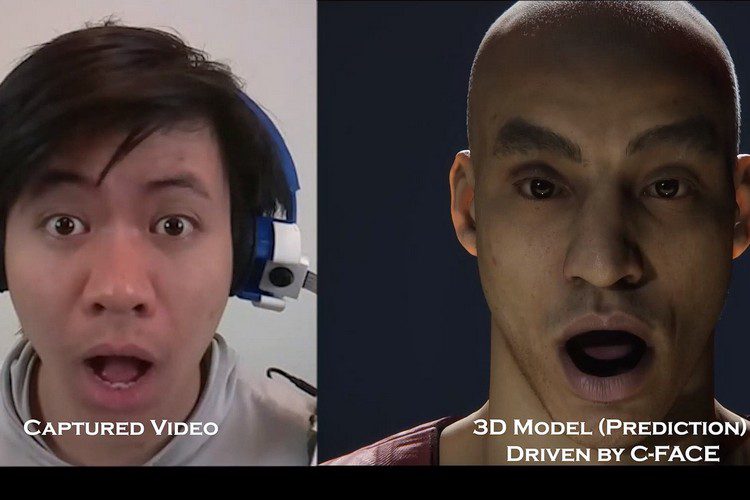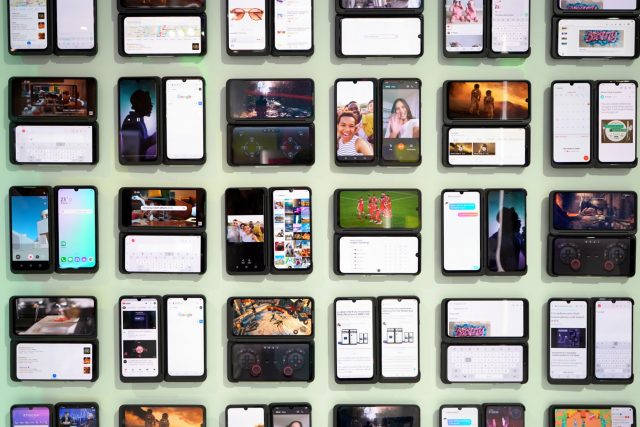FIX: ATTEMPTED_SWITCH_FROM_DPC kesalahan dalam Windows 10

- Ada berbagai kesalahan Blue Screen of Death yang bisa Anda dapatkan Windows 10, dan meskipun kesalahan ini jarang terjadi, adalah umum untuk semua jenis kesalahan ini untuk me-restart PC Anda untuk menghindari kerusakan.
- Windows 10 mungkin memiliki beberapa masalah dengan perangkat keras dan perangkat lunak tertentu yang lebih tua, dan untuk memperbaiki masalah tersebut, penting bahwa Anda mengunduh dan menginstal tambalan terbaru menggunakan Windows Perbarui.
- Kami memiliki bagian khusus yang didedikasikan untuk resolusi kesalahan BSoD. Bookmark karena dapat berguna dalam situasi serupa di masa depan.
- Windows 10 kesalahan terjadi cukup sering, tetapi kami dapat menunjukkan kepada Anda apa yang harus dilakukan. Temukan semua panduan dan solusi ahli kami di Windows 10 bagian kesalahan.
Ada berbagai kesalahan Blue Screen of Death yang bisa Anda dapatkan Windows 10, dan meskipun kesalahan ini jarang terjadi, adalah umum untuk semua jenis kesalahan ini untuk me-restart PC Anda untuk menghindari kerusakan.
Karena kesalahan BSoD bisa menjadi masalah serius, hari ini kami akan menunjukkan cara untuk memperbaiki kesalahan ATTEMPTED_SWITCH_FROM_DPC.
Bagaimana cara memperbaiki kesalahan ATTEMPTED_SWITCH_FROM_DPC BSoD?
Daftar Isi:
- Segarkan Windows 10 dan semua driver Anda
- Jalankan pemecah masalah perangkat keras
- Jalankan pemindaian SFC
- Jalankan DISM
- Copot driver yang bermasalah
- Copot aplikasi yang bermasalah.
- Lepaskan koneksi drive DVD Anda
- Perlambat SSD Anda
Memperbaiki – ATTEMPTED_SWITCH_FROM_DPC Windows 10 kesalahan
Solusi 1 – Pembaruan Windows 10 dan semua driver Anda
Windows 10 mungkin memiliki beberapa masalah dengan perangkat keras dan perangkat lunak tertentu yang lebih tua, dan untuk memperbaiki masalah tersebut, penting bahwa Anda mengunduh dan menginstal tambalan terbaru menggunakan Windows Perbarui.
Banyak tambalan ini menawarkan peningkatan keamanan dan berbagai perbaikan bug yang terkait dengan perangkat keras dan perangkat lunak, jadi jika Anda ingin memperbaiki kesalahan BSoD seperti ATTEMPTED_SWITCH_FROM_DPC, penting untuk menjaga Windows 10 sehari.
Selain itu Windows Pembaruan, juga penting untuk menjaga driver Anda diperbarui. Driver yang kedaluwarsa atau tidak kompatibel sering kali dapat menyebabkan masalah stabilitas dan kesalahan BSoD, jadi sangat penting bagi Anda untuk memperbaruinya sesering mungkin.
Memperbarui driver cukup sederhana, dan Anda dapat mengunduh semua driver yang diperlukan langsung dari pabrik perangkat keras Anda.
Menurut pengguna, adaptor Wi-Fi Anda sering dapat menyebabkan jenis kesalahan ini, dan ada laporan bahwa driver touchpad yang ketinggalan zaman dapat menyebabkan masalah ini di Windows 10 laptop. Hampir semua driver dapat menyebabkan masalah seperti ini, dan untuk memperbaikinya kami sarankan memperbarui semua driver Anda.
Perbarui driver secara otomatis
Mencari driver sendiri bisa menghabiskan waktu. Karena itu, kami menyarankan Anda menggunakan alat yang melakukan ini secara otomatis. Menggunakan pembaru driver otomatis akan menghemat masalah Anda mencari driver secara manual, dan akan selalu menjaga sistem Anda diperbarui dengan driver terbaru.
Tweakbit Driver Updater (disetujui oleh Microsoft dan Norton Antivirus) akan membantu Anda memperbarui driver secara otomatis dan mencegah kerusakan pada PC Anda yang disebabkan oleh menginstal versi driver yang salah. Setelah beberapa tes, tim kami menyimpulkan bahwa ini adalah solusi otomatis terbaik.
Berikut ini panduan singkat tentang cara menggunakannya:
- Unduh dan pasang TweakBit Driver Updater

- Setelah diinstal, program akan mulai memindai PC Anda untuk driver yang ketinggalan jaman secara otomatis. Driver Updater akan memeriksa versi driver Anda yang terinstal di database cloud-nya untuk versi terbaru dan merekomendasikan pembaruan yang sesuai. Yang perlu Anda lakukan adalah menunggu pemindaian selesai.
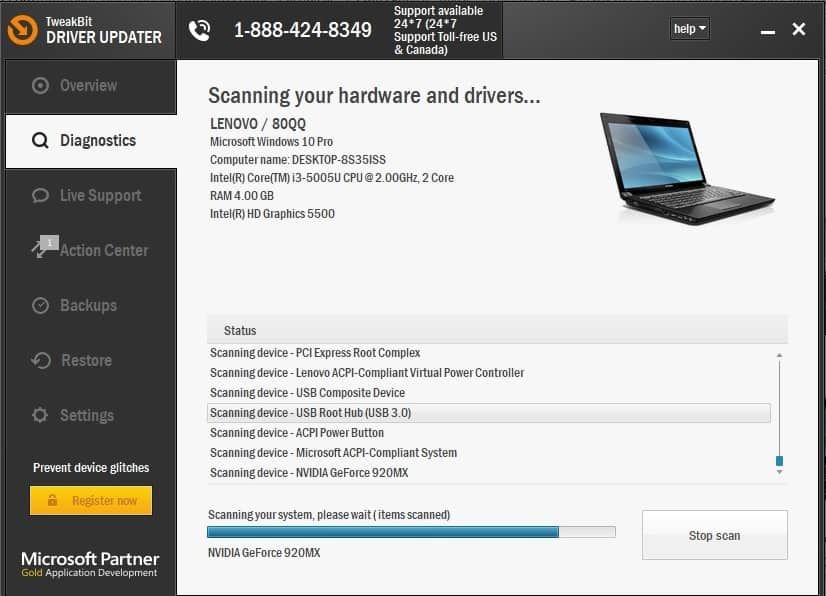
- Di akhir pemindaian, Anda akan mendapatkan laporan tentang semua driver masalah yang ditemukan di PC Anda. Tinjau daftar dan lihat apakah Anda ingin memperbarui setiap pengontrol secara individual atau sekaligus. Untuk memperbarui satu pengontrol sekaligus, klik tautan Perbarui Pengontrol di sebelah nama pengontrol. Atau cukup klik tombol Perbarui Semua di bagian bawah untuk menginstal secara otomatis semua pembaruan yang disarankan.

Note: Beberapa driver perlu diinstal dalam beberapa langkah, jadi Anda perlu menekan tombol Perbarui berulang kali hingga semua komponennya diinstal.
Solusi 2 – Jalankan pemecah masalah perangkat keras
Jika memperbarui driver Anda tidak berhasil, mari kita coba Windows 10. Alat Pemecahan Masalah Ini adalah alat universal yang pada dasarnya menangani semua jenis masalah di dalam Windows 10. Dan itu juga bisa berguna dengan masalah BSOD.
Inilah cara menjalankannya Windows 10 Alat Pemecahan Masalah:
- Buka Aplikasi konfigurasi Dan pergi ke Pembaruan dan keamanan bagian.
- Pilih Pecahkan masalah dari menu di sebelah kiri.
- Pilih BSOD dari panel kanan dan klik Jalankan pemecah masalah.
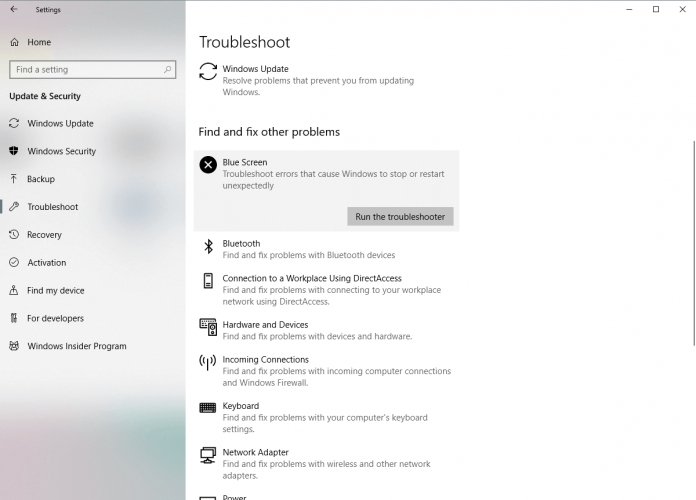
- Ikuti petunjuk di layar untuk menyelesaikan pemecah masalah.
Solusi 3 – Jalankan pemindaian SFC
Jika pemecah masalah tidak dapat menyelesaikan masalah, kami akan menjalankan pemindaian SFC. Ini adalah alat baris perintah yang memindai sistem Anda untuk kemungkinan masalah dan menyelesaikannya, jika mungkin. Jadi itu mungkin juga berguna dengan kesalahan ATTEMPTED_SWITCH_FROM_DPC.
- Klik kanan pada tombol Start menu dan buka command prompt (administrator).
- Masukkan baris berikut dan tekan Enter: sfc / scannow

- Tunggu sampai prosesnya berakhir (mungkin perlu beberapa saat).
- Jika solusinya ditemukan, itu akan diterapkan secara otomatis.
- Sekarang, tutup prompt perintah dan nyalakan kembali komputer Anda.
Solusi 4 – Jalankan DISM
Dan alat pemecahan masalah akhir yang akan kami uji di sini adalah DISM. Perawatan dan Manajemen Penerapan Gambar adalah utilitas baris perintah yang memuat ulang gambar sistem. Memuat ulang gambar sistem dapat menghilangkan beberapa masalah, termasuk (semoga) kesalahan BSOD.
Kami akan memandu Anda melalui standar dan prosedur menggunakan media instalasi di bawah ini:
- Klik kanan Mulai dan buka Command Prompt (Administrator).
- Rekatkan perintah berikut dan tekan Enter:
- DISM / Online / Gambar Pembersihan / RestoreHealth
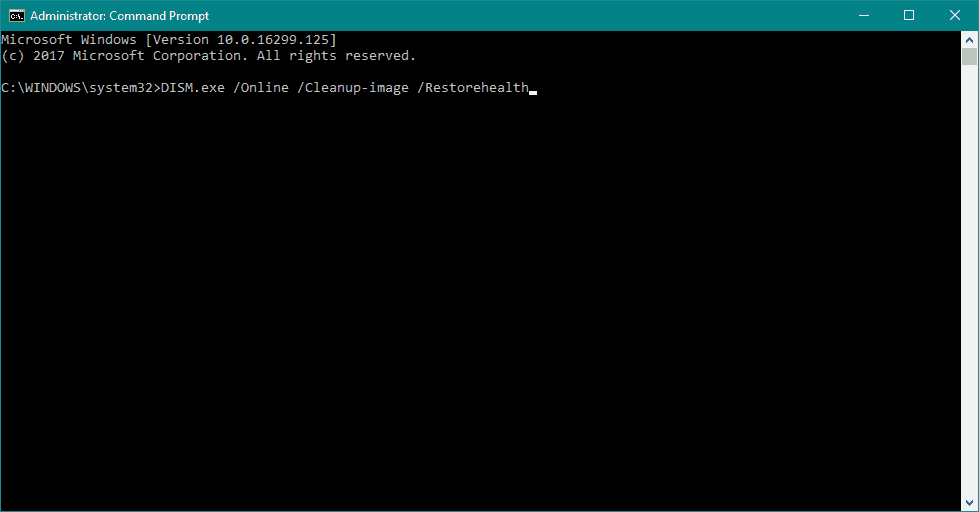
- DISM / Online / Gambar Pembersihan / RestoreHealth
- Tunggu sampai pemindaian selesai.
- Nyalakan kembali komputer Anda dan coba perbarui lagi.
- Dengan Windows media instalasi
- Masukkan Windows media instalasi
- Klik kanan pada menu Start dan pilih Command Prompt (Administrator) dari menu.
- Pada baris perintah, ketikkan perintah berikut dan tekan Enter setelah masing-masing:
- dism / online / cleanup-image / scanhealth
- dism / online / cleanup-image / restorehealth
- Sekarang ketikkan perintah berikut dan tekan Enter:
- DISM / Online / Clean-Image / RestoreHealth /source:WIM:X:SourcesInstall.wim:1 / Akses Terbatas
- Pastikan untuk mengubah a X nilai dengan huruf drive terpasang dengan Windows 10 instalasi.
- Setelah prosedur selesai, mulai ulang komputer Anda.
Solusi 5 – Hapus instalan driver yang bermasalah
Dalam beberapa kasus, driver tertentu tidak mendukung Windows 10, dan satu-satunya solusi adalah menghapusnya seluruhnya. Untuk menghapus driver tertentu, Anda harus melakukan hal berikut:
- tekan Windows Kunci + X untuk membuka menu pengguna tingkat lanjut. Pilih Pengelola perangkat dari daftar.
- Saat Pengelola Perangkat terbuka, cari driver yang bermasalah dan klik kanan. Pilih Copot pemasangan dari menu
- Jika tersedia pilih Hapus perangkat lunak driver untuk perangkat ini dan klik Ok.
- Setelah menghapus driver, restart komputer Anda.
Pengguna melaporkan bahwa Qualcomm Atheros atau driver pembaca kartu all-in-one dapat menyebabkan kesalahan ATTEMPTED_SWITCH_FROM_DPC, jadi pastikan untuk menghapus penginstalan driver ini. Setelah menghapus driver yang bermasalah, Windows 10 akan secara otomatis menginstal driver default, dan Anda dapat terus menggunakan driver default jika perangkat Anda berfungsi dengan baik, atau Anda dapat mencoba menemukan versi driver terbaru.
Solusi 6 – Hapus instalan aplikasi yang bermasalah
Jika aplikasi tertentu tidak sepenuhnya kompatibel dengan Windows 10 yang dapat menyebabkan layar biru kesalahan kematian seperti ATTEMPTED_SWITCH_FROM_DPC. Menurut pengguna, alat seperti WiseCleaner dapat menyebabkan kesalahan seperti itu, jadi Anda mungkin harus menghapusnya untuk memperbaiki masalah ini.
Juga, banyak pengguna melaporkan bahwa BitRaider adalah penyebab umum kesalahan BSoD ini, dan untuk memperbaikinya, Anda harus sepenuhnya menonaktifkan BitRaider.
Beberapa pengguna juga melaporkan bahwa perangkat lunak Acronis terkadang dapat menyebabkan kesalahan seperti itu, tetapi Anda dapat dengan mudah memperbaiki masalah ini dengan memperbarui ke versi terbaru perangkat lunak Acronis.
Penyebab umum lainnya dari kesalahan tersebut mungkin adalah perangkat lunak antivirus Anda, dan menurut pengguna, satu-satunya solusi adalah menghapus semua program antivirus pihak ketiga.
Harap perhatikan bahwa menghapus program antivirus mungkin tidak memperbaiki masalah ini, karena banyak program antivirus cenderung meninggalkan file tertentu setelah Anda menghapusnya. Untuk benar-benar menghapus program antivirus, kami sangat menyarankan agar Anda menggunakan alat penghapusan khusus.
Banyak perusahaan antivirus menawarkan alat ini untuk perangkat lunak mereka, jadi pastikan untuk mengunduh dan menggunakan salah satu alat ini.
Solusi 7 – Putuskan sambungan DVD drive Anda
Beberapa pengguna melaporkan bahwa mereka berhasil memperbaiki kesalahan ATTEMPTED_SWITCH_FROM_DPC dengan mencabut drive DVD mereka. Mencabut drive DVD Anda mungkin bukan solusi yang paling elegan, tetapi menurut pengguna itu adalah solusi yang solid.
Agar aman, Anda juga dapat mencoba mengganti drive DVD Anda, jika drive Anda saat ini rusak.
Solusi 8 – Perlambat SSD Anda
Beberapa pengguna melaporkan bahwa SSD mereka dapat menyebabkan kesalahan ATTEMPTED_SWITCH_FROM_DPC. Menurut pengguna, sepertinya itu Windows 10 memiliki masalah tertentu dengan SSD cepat, dan satu-satunya solusi adalah memperlambat SSD Anda.
Pengguna melaporkan masalah dengan Samsung SSD, dan dengan menggunakan perangkat lunak Samsung Magician mereka berhasil memperlambat drive mereka sedikit dan memperbaiki kesalahan BSoD ini.
Layar biru kesalahan kematian ATTEMPTED_SWITCH_FROM_DPC bisa menyusahkan, dan karena kesalahan ini biasanya disebabkan oleh driver yang salah atau masalah perangkat keras kecil, dapat dengan mudah diperbaiki menggunakan salah satu solusi kami.
Pertanyaan yang Sering Diajukan: Baca lebih lanjut tentang SWITCH TRYED OF DPC error
- Apa kesalahan DPC SWITCH ATTEMPT?
Kesalahan ENTER DPC SWITCH adalah kesalahan BSoD yang dapat disebabkan oleh banyak kemungkinan masalah perangkat keras dan perangkat lunak. Namun, sebagian besar penyebabnya berasal dari drive DVD atau SSD.
- Bagaimana saya bisa menyelesaikan kesalahan DPC SWITCH TRY?
Berikut adalah langkah-langkah yang dapat Anda ambil untuk memperbaiki masalah ini: Pembaruan Windows 10 dan semua drivernya, jalankan Penelusuran Kesalahan Perangkat Keras, jalankan pemindaian SFC dan DISM, hapus instalan driver dan aplikasi yang bermasalah, cabut drive DVD Anda, memperlambat drive SSD Anda.
DPC adalah akronim untuk Panggilan Prosedur yang Ditangguhkan, a Windows mekanisme yang memungkinkan tugas-tugas dengan prioritas tinggi untuk menunda tugas-tugas yang diperlukan tetapi dengan prioritas yang lebih rendah untuk pelaksanaan selanjutnya.
Dari editor Note: Posting ini awalnya diterbitkan pada Agustus 2018 dan sejak itu telah diperbarui dan diperbarui pada Mei 2020 untuk memberikan kesegaran, ketepatan dan kelengkapan.